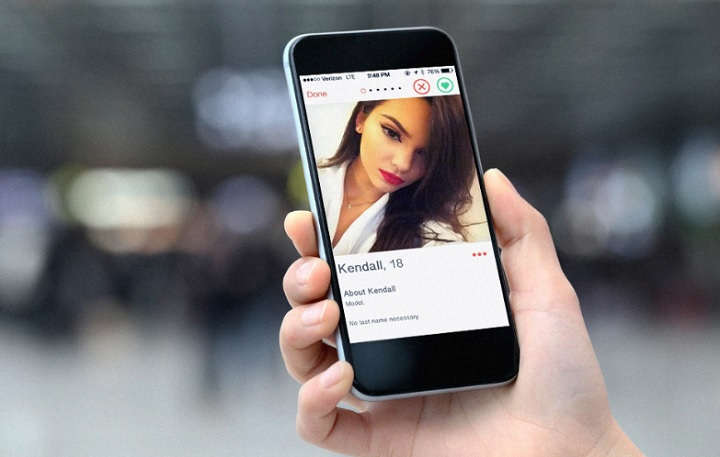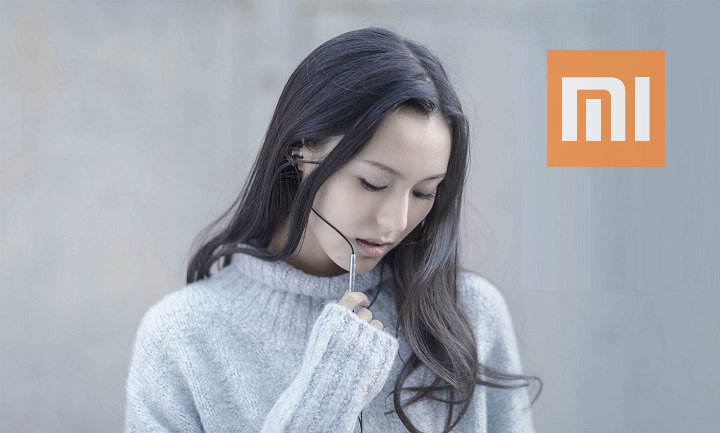Spotify 是您今天可以找到的最受欢迎的流媒体播放器之一。如果您喜欢音乐并拥有一部设备,无论是手机、电脑还是电视,您都不能不安装 Spotify。那些尝试过它的人都知道它非常好,但是您真的了解有关 Spotify 的所有信息吗?当然,我们会用其中一些让您感到惊讶......
每周发现播放列表
这是一个个性化的播放列表,每周一更新。此列表是根据您的收听习惯自动编制的。也就是说,如果您收听 Weekly Discovery 播放列表中的某个群组,则会出现您可能喜欢的类似群组。发现新音乐的好方法。请记住,此播放列表每周一更新,因此每周一都会为您特别挑选新音乐。除此之外,在主 Spotify 面板中,您有一个名为“去了解一下”,从那里您可以看到应用程序根据您的音乐品味选择的所有新专辑和歌曲。

将您的手机用作遥控器并在另一台 PC、手机或 Playstation 等上播放 Spotify 音乐。
Spotify 允许您同步安装了该应用程序的任何设备,并将音乐从一台设备播放到另一台设备。这实际上意味着您可以将手机用作遥控器并从 Mac 或 PC 播放音乐,同时控制从 iPhone 或 Android 设备播放的歌曲。如今,您可以通过手机控制 Playstation、智能扬声器或电视上播放的音乐。遥控给电!

无需安装应用程序或 Spotify 应用程序即可聆听您的歌曲
您可以在 Spotify 网站上收听音乐,而无需在手机或 PC 上安装该应用程序。下载 Spotify 网络播放器以登录并随时随地聆听您的音乐。

恢复已删除的播放列表
这无疑是发生灾难时最有用的功能之一。我们如何恢复以前删除的播放列表?登录 Spotify 网站,然后从侧边菜单中单击“恢复播放列表”.

与世界其他地方共享您的播放列表或添加其他用户的播放列表
多大!您可以从您的计算机,从页面查看其他用户(或您自己)的播放列表 open.Spotify.com/user/.加载播放列表后,单击“关注”,您就可以将它们添加到您的曲目中。

在播放时查看歌词
适用于 PC 或 Mac 的桌面版本具有内置功能,可让您聆听所播放歌曲的歌词。如何?就在当前播放的右侧,您有一个选项可让您激活此选项。

将歌曲发送给您的朋友
Spotify 有一个内部消息传递工具,可让您向朋友发送歌曲。从左上角菜单“…“在播放歌曲时,选择”分享 -> 发送至 ...”并选择您要向其发送音乐的用户的姓名。您甚至可以向他发送附加消息供他阅读。更重要的是,当用户收听歌曲时,您会收到确认通知。

创建协作播放列表
您可以通过单击图标“…”右上角,选择“进行协作”。通过这种方式,其他用户可以编辑列表,每当有新更改时,列表的所有编辑者都会收到信息通知。

立即听到预告片
如果您单击播放列表并按住不放,您可以听到播放列表内容的快速前进。这是一个非常有用的选项,但目前它仅适用于 Iphone。

将 PC、iTunes 或其他设备中的歌曲直接导入 Spotify
在您的计算机上安装 Sptoify 应用程序,然后从按钮“本地文件“ (之内 ”我的音乐”) 您可以将歌曲从您的 PC 传输到您的 Spotify 帐户,以便随时收听它们,而无需连接互联网。

下载歌曲以离线收听
此选项仅适用于高级用户。您可以下载歌曲并稍后收听,而无需连接互联网。您最多可以离线收听 3,333 首歌曲。

提高音质
在高级模式下,Spotify 允许您将音乐的比特率提高到 320 kbp。并不是说在免费模式下它听起来很糟糕,事实上很多人不会注意到其中的区别,但如果您是一个要求苛刻的音乐爱好者,这是充分利用应用程序的好方法。请记住,如果质量的这种提高意味着更多的数据消耗。

创建文件夹来组织您的播放列表
从 Spotify 的桌面版本,您可以创建文件夹来保存和组织您的播放列表。从应用程序的桌面版本转到“文件 -> 新播放列表文件夹”创建新文件夹并在您的播放列表集合中进行排序。

对其他用户隐藏您的播放列表
如果您不希望任何用户看到您的播放列表或您收听的音乐,您可以将其隐藏。
- 启用私人聆听:从 Spotify 的主菜单中选择齿轮,然后激活选项“私人会议”。没有人能够在 6 小时内看到您所听到的内容。
- 隐藏您的播放列表:在桌面版 Spotify 中,在首选项菜单中取消选中“在 Spotify 上发布我的活动”.